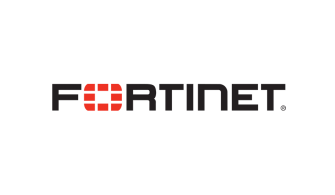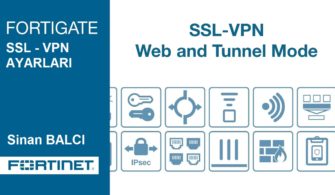FortiAuthenticator, bizlere kullanıcıların ve cihazların kimliklerini doğrulamak, iç networkümüze erişimleri denetlememizi sağlayan Fortinet tarafında geliştirilen bir üründür. Özellikle Fortinet ürünleri ile bağlantılı olan networklerde kimlik doğrulamasını yapmak ve tanımlanan rollere göre erişimleri sağlamak için Fortinet Single Sign-On (FSSO) kullanır.
Bugün sizinle FortiAuthenticator LDAP bağlantısı ve Fortigate Firewall ile RADIUS bağlantısını nasıl yapabiliriz bundan bahsedeceğim.
FortiAuthenticator LDAP Bağlantısı
Öncelikle cihazın interface, routing tanımlamaları ve kurulumu bittikten sonra;
“Remote Authentication Servers” altından “LDAP” sekmesine girerek öncelikle LDAP bağlantısını tamamlayalım.
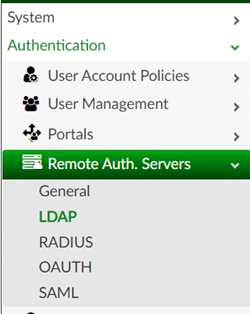
Resim-1
Sayfada “Create New” diyerek LDAP konfigurasyonuna başlayabiliriz. LDAP Server’ımıza bir isim verelim. İki tane LDAP serverımız var ise “use secondary server”ı işaretleyerek diğer sunucumuzu da ekleyelim. Hangi porttan haberleşiyorsa onu belirtelim, ben LDAP portunu kullandım.
Base distinguished name’i nasıl çekmek istiyorsak belirtelim. Bind type’ı ben regular da bıraktım. Bu kısım bizim kimlik doğrulama bilgilerinin server tarafına nasıl göndereceğimizi belirliyor. Simple olan server’a düz metin olarak gönderilen kullanıcı parolası ile regular ise kullanıcının DN’i ve parolasını kullanarak doğrulama için kullanılıyor.
LDAP’a erişimi olan kullanıcı ve şifre bilgilerini de buraya kaydediyoruz. Ve LDAP server’ın ne tip bir sunucu üzerinde çalıştırıyorsak onu belirtelim. “Query Elements”i ihtiyacınıza göre değiştirebilirsiniz. Ben defaultta kullanacağım.
Sertifikamız mevcutsa “Secure Connection”ı enable edip, sertifikanızı yükleyip kaydedebilirsiniz.
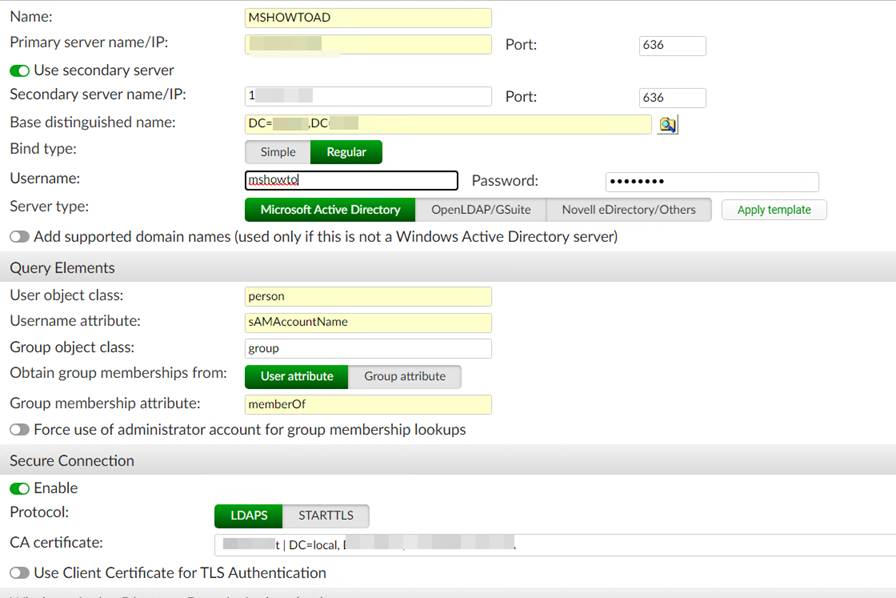
Resim-2
FortiAuthenticator’ın LDAP bağlantısını şuan da tamamlamış bulunduk.
FortiAuthenticator ile Fortigate Firewall Bağlantısı
Öncelikle FortiAuthenticator üzerinde Fortigate firewall’u tanımlayalım. Bunun için authenticator arayüzünde bulunan Authentication>Radius Service’in altında “Client” sekmesine girelim.
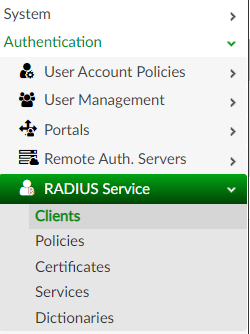
Resim-3
Burada eklemek istediğimiz firewall’a bir isim vererek, sonrasında bir secret password oluşturup kaydediyoruz.
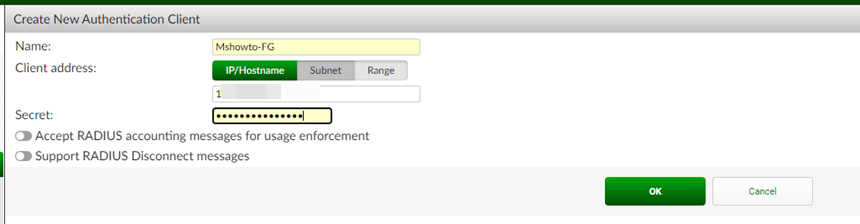
Resim-4
Aynı şekilde FortiAuthenticator’ı da firewall’a tanıtalım. Bunun için firewall gui’sinde bulunan “User&Authentication” sekmesinde bulunan “Radius Servers” kısmından
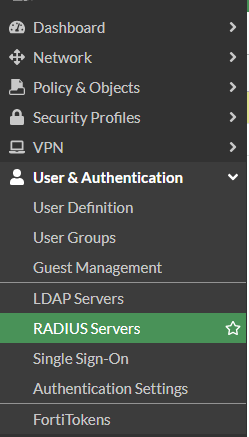
Resim-5
FortiAuthenticator’ı isimlendirerek ve ip adresi vererek yeni radius server olarak ekleyelim. Authenticator tarafında verdiğimiz secret passwordunu buraya kaydedelim.
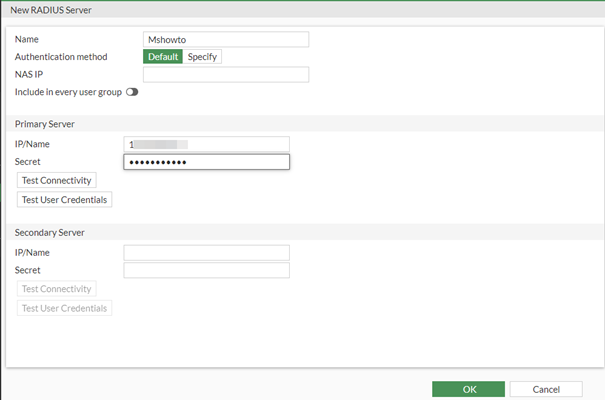
Resim-6
Bağlantının sağlanıp sağlanamadığını, secret passwordun doğru olup olmadığını “Test Connectivity” diyerek test edelim. Başarılı olduğunu gördüğümüzde artık bağlantımız olmuş demektir.
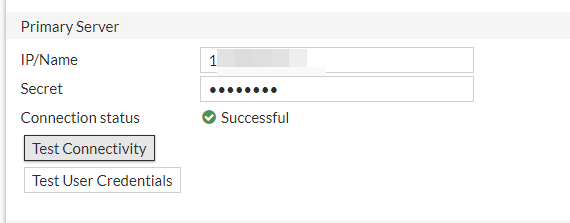
Resim-7
Bu konuyla ilgili sorularınızı alt kısımda bulunan yorumlar alanını kullanarak sorabilirsiniz.
Referanslar